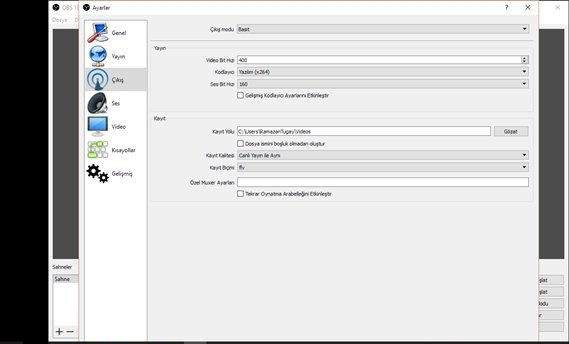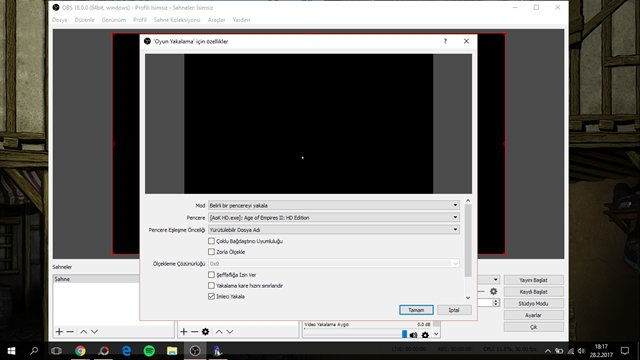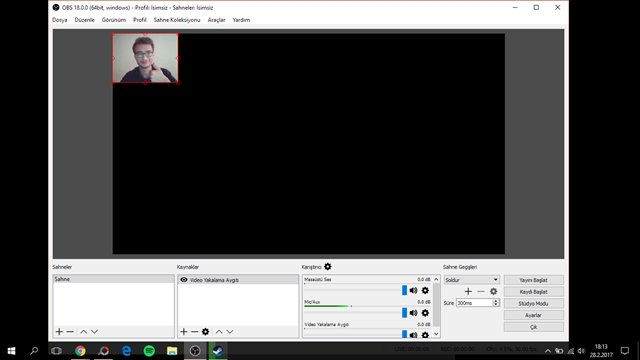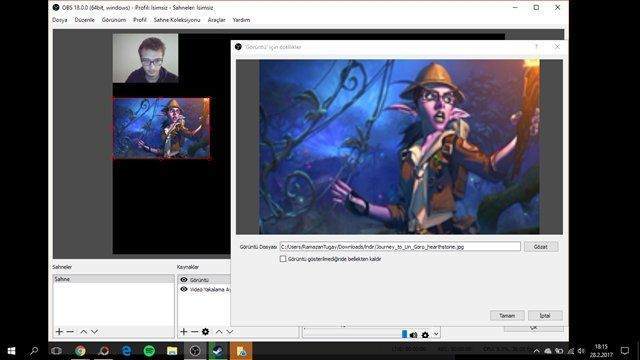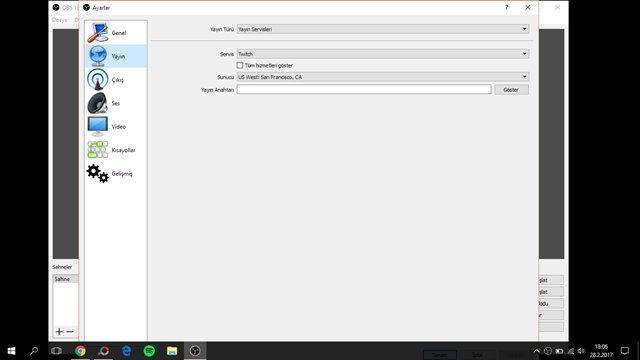Twitch hesabı nasıl açılır ? Twitch Yayın Nasıl Yapılır ? Twitch’te canlı yayın yapmak için neler gerekli? Twitch canlı yayın uygulaması nasıl indirilir?
Twitch sadece oyunların canlı yayınının yapıldığı bir canlı yayın izleme sitesidir. Her türlü oyunun canlı yayınını yapıp veya izleyebilirsiniz. Twitch de herkes herhangi bir ücret vermeden yayıncı olabilir.
Stream yapmak hem sizin kendi oyununuzu geliştirmenizi hem de izleyicilerin sizin oyununuzdan bir şeyler yakalamasını sağlamaktadır.Yayın yapmayı bir iş haline getirdiğinizde, hem siz oyun zamanınızı düzenli hale getirebilir, hem de hobinizi yaparak para kazanabilmektesiniz. Türkiye’de bu yayın sektöründe gittikçe yükselmekte.
Twitch Yayın Nasıl Yapılır ?
İnternetin getirdiği imkanların her geçen yıl artmasıyla birlikte, artık “oyunculuk” kavramı da evrim geçiriyor. Hali hazırdaki sistemler sayesinde oynadığımız oyunu, yüzlerce kişinin aynı anda izlemesini sağlayabiliyoruz. Bu işi profesyonel olarak yapıp gelir elde edebilen profesyonel oyuncular olduğu gibi, sadece hobi amaçlı da oyun yayını ( Stream ) yapmak mümkün.
İlk adımı atmak için size gereken üç başlık var: Hızlı internet, Twitch hesabı ve yayın programı. İ
Aşağıda anlatacağımız adımları birer birer uygulayarak, bu programları nasıl kullanacağınızı da öğrenmeniz mümkün.
Twitch hesabı nasıl açılır ?
İşin en kolay tarafı bu adım olsa gerek. Öncelikle twitch.tv adresine giriyorsunuz. Ardından hemen yukarıda yer alan “Kayıt Ol” tuşuna basıyorsunuz. Burada isterseniz kullanıcı adı, şifre, e-posta ve doğum tarihi girerek, kendi hesabınızı oluşturabilirsiniz.
Bunlarla uğraşmak istemiyorum diyorsanız, hemen yukarıda “Facebook ile bağlan” tuşuna basarak, Facebook adresiniz ile Twitch hesabı oluşturmanız da mümkün.
Twitch yayın uygulaması indir
İnternet üzerinde kullanabileceğiniz onlarca canlı yayın uygulaması bulunmakta. Bunların hepsinin temel amacı, bilgisayarınızdaki görüntüyü kaydetmek ve Twitch üzerine aktarmak. Keza birçok uygulama, Twitch ile birlikte başka canlı yayın uygulamalarına da destek veriyor.
Ücretsiz olarak kullanılabilen bu uygulamanın yanı sıra ücretli olup, başka premium özellikler sunan uygulamalar bulmak da mümkün. Fakat bu işte yeniyseniz, öncelikle ücretsiz olanla başlamanızı tavsiye ederiz. Zaten çoğu uygulama, birbirine çok benzer arayüzler kullanıyorlar. Yani bir tanesini öğrendikten sonra diğerlerini de rahatça kullanabilirsiniz.
#Open Broadcaster Software İndir
Twitch yayın uygulaması Ayarları
Uygulamayı indirdikten sonra Ayarlar sekmesinden, yayın yapmak istediğiniz yere uygun olarak sunucu ve diğer detayları ayarlamanız gerek. Burada dikkat etmeniz gereken ilk kısım, “Kodlama” başlığı altında bulunan Max Bitrate (kb/s) sekmesi. Bu sizin yayına vereceğiniz görüntünün kalitesini belirliyor. “Upload” hızınıza göre şekillenebilecek olan bu hızın ideali 400kb/s olarak belirtiliyor. Eğer daha iyi ya da daha kötü bağlantı hızlarına sahipseniz, burada değişikliğe gidebilirsiniz.
Bir sonraki kısım ise Yayın Ayarları başlığı altında yapmanız gerekenler ki, burada yayını göndereceğiniz sunucu ve yayın anahtarı faktörleri devereye giriyor. Türkiye’den yayın yapıyorsanız, Almanya’da yer alan sunuculardan bir tanesini seçmeniz sizin için daha iyi olur. Diğer sunucuları da yine hızlarına göre deneyip, en iyisini kendiniz de belirleyebilirsiniz.
Ekranı Kaydetme
Ayarları yaptıktan sonra artık canlı yayın yapmaya hazırsınız. Eğer bir oyun yayını yapacaksanız, öncelikle o oyuna giriş yapmalısınız. Ardından ALT+Tab ile tekrar OBS’nin ana ekranına gelerek, Kaynaklar kısmına sağ tıklamak suretiyle Oyun Yayını, Kamera Desteği ve Yayın Çerçevesi seçebiliyorsunuz.
Oyun yayını seçeneğini Kaynaklar kısmına eklerseniz, OBS sadece oyunun görüntüsünü yayına verecek ve siz masaüstüne dönseniz bile bu yayına yansımayacak. Fakat masaüstünü de canlı yayına yansıtmak istiyorsanız, buradan Windows gibi seçenekleri seçerek, yayınınıza özel ayarlar yapabilirsiniz.
Burada yine size özel ayarlar devereye giriyor. Yapmak istediğiniz canlı yayına göre buradaki ayarları düzenleyerek ve kurcalayarak, size en uygun yayını oluşturabilir ve izleyicilerinizle buluşturabilirsiniz.
Kamerayı Yayına Ekleme
Bu ekleme de yine Kaynaklar kısmından ekleniyor. Oyununuz açıkken, Kaynaklar başlığının altına sağ tıklıyor ve Ekle dedikten sonra Video Yakalama Aygıtı seçeneğini işaretliyorsunuz. Açılan ekranda kullanmak istediğiniz kamerayı belirttikten sonra, çeşitli FPS ayarları ya da buna benzer ayarları kontrol etmeniz mümkün. Buradaki ayarlar da yine sizin kullandığınız donanıma göre değişiklik gösteriyor. Ortalama bir web kamerası ya da profesyonel bir alete göre sizin için farklı ayarlar olacaktır. Bunun için yine farklı denemeler yaparak, size en uygununu seçebilirsiniz.
Yayına Resim Ekleme
Yine Kaynaklar sekmesine Ekle diyerek, Görüntü sekmesini işaretlemek suretiyle yayınınızın istediğiniz yerine çeşitli resimelr ya da logolar ekleyebilirsiniz. Buraya hareketli görüntülerden, sponsor resimlerine kadar birçok farklı resim koymanız mümkün. Yine buradan sonrası sizin zevkinize ve yayınınızın türüne göre değişiklik gösterebiliyor. Bunun için yine bir süre deneme yanılma yönetimiyle en iyi sonucu almaya bakmalısınız.
Twitch Akış Anahtarı Alma
Son Olarak yine Dosya/Ayarlar sekmesinde Yayın Anahtarı sekmesini düzenlemelisiniz. Bunun için Twitch‘e giriş yaptıktan sonra kullanıcı adınızın üstüne gelmeli, Gösterge Paneli seçeneğime tıklamalı ve Akış Anahtarı sekmesine gelmelisiniz. Buradan Anahtarı Göster butonuna bastıktan sonra aldığınız anahtarı, OBS’de yayın anahtarı bölümüne yapıştırmalı ve ayarları kaydetmelisiniz.
Buradaki önemli detay da bu anahtarın size özel olması. Yani bir arkadaşınızla ya da başkasıyla bu anahtarı paylaşırsanız, yayınınızın ortasında hiç hoşunuza gitmeyecek hallerle karşılaşabilirsiniz. Bir kere alınan kod uzun süre kullanılabilse de en iyisi her yayın öncesinde tekrar bir anahtar almak ve yayını sağlamlaştırmak.